Кадрування - один з базових, але необхідних навичок в обробці фотографій. «Завалений» горизонт або непотрібний об'єкт в кутку зображення можуть зіпсувати чудовий знімок.
Я хочу показати вам цю можливість в Photoshop. Проте, така функція практично однакова у всіх додатках для обробки фотографій.
Для прикладу я буду використовувати ось це зображення.

Воно мені подобається, але є дві проблеми. По-перше, в правому нижньому кутку занадто багато суші, я хочу кадрувати фото таким чином, щоб зробити акцент на маяку. По-друге, лінія горизонту «завалена». Я підкреслив це рожевим кольором.

Щоб виправити обидві проблеми, я використовую інструмент під назвою «Рамка».
Використання інструменту «Рамка»
Виберіть на панелі інструментів «Рамку» або натисніть клавішу С.
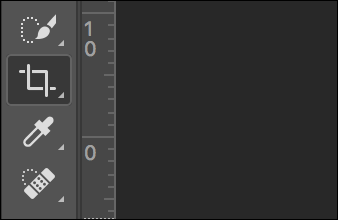
Ось так буде виглядати зображення після того, як ви вибрали «Рамку».
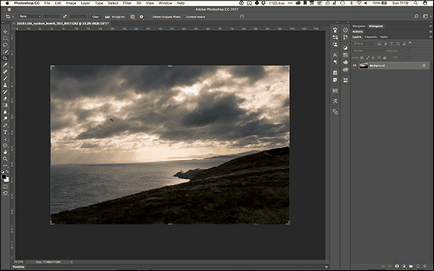
Пунктирна лінія показує нове кадрування.
У вас є два варіанти. Перший: ви можете откадріровать кадр, виділивши курсором будь-яку ділянку зображення на свій розсуд.
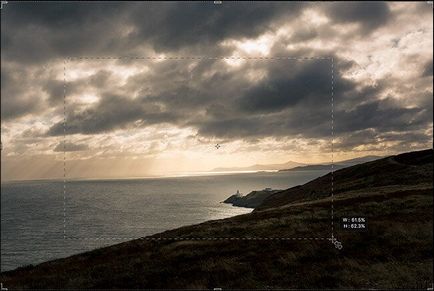
Другий: для кадрування можна перетягнути маркер. Якщо при цьому утримувати клавішу Alt або Option, то протилежний маркер буде одночасно рухатися в зустрічному напрямку. Таке кадрування - більш точне.

Якщо ви виберете співвідношення сторін, наприклад 2: 3, у верхньому лівому кутку вікна, кордони пересунутися відповідним чином, щоб змінити співвідношення. Щоб зберегти оригінальне співвідношення, затисніть клавішу Shift, коли перетягуєте маркер. Щоб змінити співвідношення, виберіть необхідне значення зі списку на Панелі параметрів.
Також можна задати значення за бажанням.
Щоб поміняти співвідношення сторін місцями, натисніть на значок у вигляді двох стрілок. Щоб скинути значення, натисніть кнопку «Очистити».
Щоб обертати кадр, клікніть за межами кадрування і потягніть курсор в необхідну сторону.
Щоб перемістити кадрування, натисніть кнопку миші в межах кадрування і потягніть зображення.
Перш ніж ми закінчимо, давайте поглянемо на верхню частину вікна і вивчимо деякі функції.
Навпаки значення «Видалити відсічені пікселі» в більшості випадків не повинно бути «галочки». Якщо значення вибрано, то все, що під час кадрування потрапляє за рамки, буде видалено. Це означає, що ви не зможете повторно кадрувати фотографію. Краще залишати це значення невибраний, щоб перестрахуватися.
В разі обрання опції «Облік вмісту», то Photoshop буде автоматично заповнювати будь-які порожні ділянки, залишені після кадрування. Це спрацює, якщо програма намагається заповнити прості ділянки (наприклад, блакитне небо), але краще не покладатися на цю функцію. Просто Кадрування зображення в межах кордонів.
Три значка з правого боку з'являються тільки під час кадрування зображення. Натисніть «Виконати кадрування», щоб прийняти нове зображення, «Скасувати кадрування» - щоб скасувати дію, а значок «Скинути настройки» - щоб скинути поточний кадрування. Щоб прийняти вибір, можна також скористатися клавішами Enter або Return, щоб скасувати - клавішею Escape.
Використання інструменту «Випрямити»
Ми не тільки хочемо пересунути маяк в центр кадру, але і вирівняти наше зображення так, щоб горизонт був рівним.
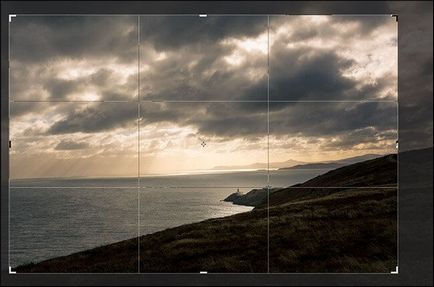
Звичайно, я можу зробити це «на око», але для цього є зручний інструмент.
Щоб вирівняти горизонт, виберіть інструмент «Рамка», а потім натисніть кнопку «Випрямити» на Панелі параметрів.
Клацніть на лінії горизонту і потягніть курсор таким чином, щоб протягнути пряму поверх горизонту.
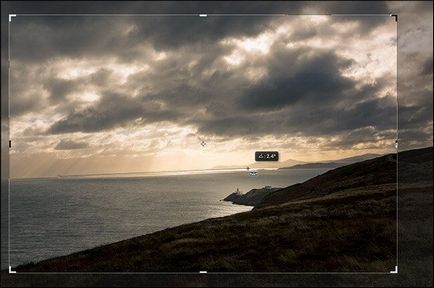
Коли ви відпустите кнопку, Photoshop автоматично зробить цю лінію горизонтом.
Щоб підтвердити дію, натисніть Enter.
Ви отримали ідеально откадріровать, вирівняне зображення.

додаткова інформація
Geeker.ru / Фото / Як правильно кадрувати фото в Photoshop